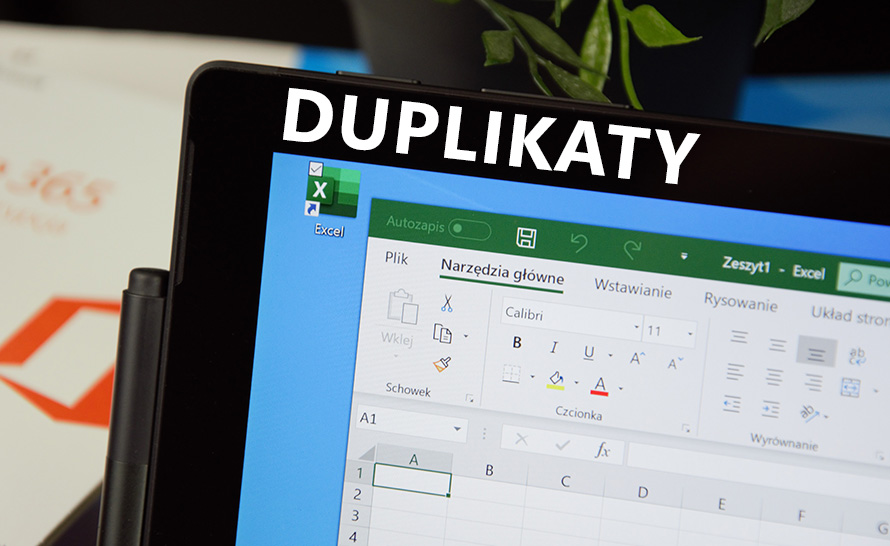Jednym z najczęstszych problemów, z jakimi spotykają się użytkownicy Excela, są powtarzające się, zduplikowane wartości. Jeśli obecność duplikatów w danym arkuszu nie jest pożądana, to może to wynikać z albo z czysto ludzkiego błędu, albo ze źle przeprowadzonego importu danych z zewnętrznego źródła.
Takie duplikaty mogą zakłamywać otrzymywane wyniki i utrudniać pracę z takim arkuszem. Na szczęście Microsoft przewidział taką sytuację i w Excelu mamy kilka narzędzi, które mogą nam pomóc pozbyć się zbędnych powtórzeń. Oto one:
Narzędzie Usuń duplikaty
Pierwszym sposobem na usunięcie duplikatów jest skorzystanie ze specjalnego narzędzia, stworzonego właśnie w tym celu. Znajdziemy je na karcie Dane - Narzędzia danych - Usuń duplikaty. By to zrobić, najpierw zaznaczamy kolumnę w której chcemy wyszukać i usunąć duplikaty.
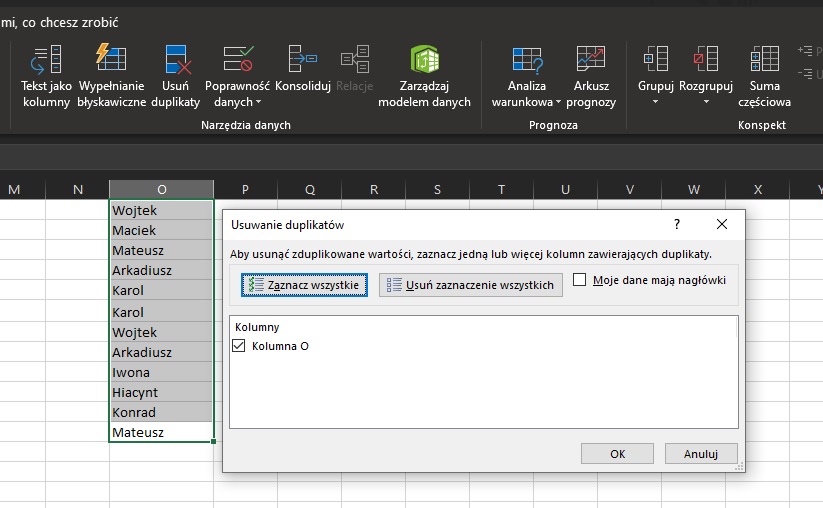
Formatowanie warunkowe
Usuwanie wszystkich powtórzeń jednym kliknięciem nie zawsze jest najmądrzejszym rozwiązaniem. Innym, bardziej czasochłonnym, ale bezpieczniejszym sposobem na wykrycie duplikatów, jest zastosowanie formatowania warunkowego. W ten sposób będziemy mogli wyróżnić w arkuszu duplikaty, by prościej określić, czy są potrzebne, czy nie.
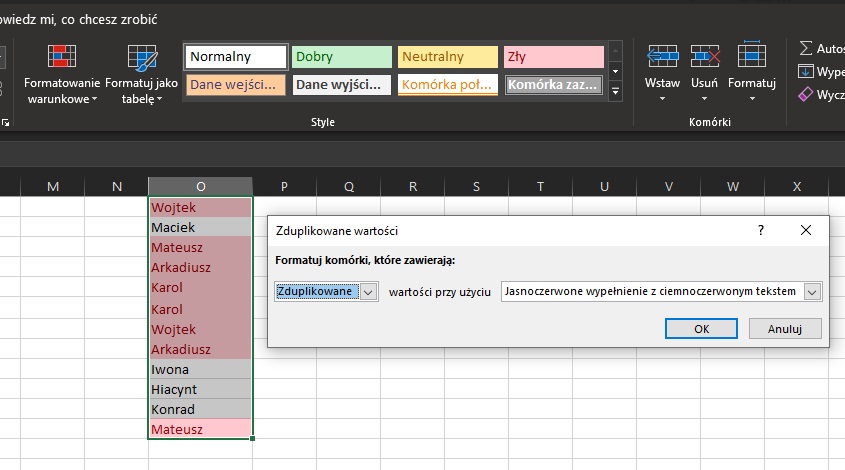
By to zrobić, należy zaznaczyć obszar, który chcemy przeszukać, przejść do karty Narzędzia główne - Formatowanie warunkowe - Reguły wyróżniania komórek i wybrać opcję Duplikujące się wartości. Następnie wybieramy kolor formatowania i potwierdzamy. Jak widać, wszystkie powtórzenia zostały zaznaczone i możemy przejść do ich dalszej analizy.
Filtrowanie
Trzecim rozwiązaniem jest jedna z podstawowych funkcji Excela, czyli filtrowanie danych. Podobnie jak Formatowanie warunkowe, sposób ten nie usunie duplikatów. O ile formatowanie wskazywało nam duplikaty, o tyle filtrowanie je ukryje, pozostawiając jedynie unikatowe rekordy.
By skorzystać z filtrowania, musimy upewnić się, że nasze kolumny posiadają nagłówki, bo bez tego filtrowanie nie zadziała. Następnie ustawiamy kursor w dowolnym miejscu w obszarze z danymi. Aby włączyć filtr, musimy przejść na katę Dane i wybrać Zaawansowane w grupie Sortowanie i filtrowanie.
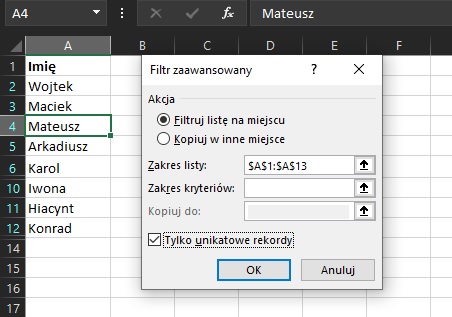
W oknie, które się pojawi, musimy zaznaczyć opcję Tylko unikatowe rekordy. Gdy klikniemy OK, nasz arkusz zostanie przefiltrowany. Można to rozpoznać po tym, że numeracja wierszy z danymi została zaznaczona na niebiesko, a wiersze zawierające zduplikowane dane zostały ukryte.
Oto trzy wyjątkowo proste sposoby na usunięcie, znalezienie lub ukrycie duplikatów w naszym arkuszu z danymi. Każdy z tych sposób znajdzie zastosowanie w różnych scenariuszach, więc można je stosować zamiennie.
Jak zdobyć aplikację Excel?
Program Excel jest częścią pakietu Office i planów Microsoft 365 dostępnych w Sklepie CentrumXP: